| Nos esforzamos para localizar nuestro sitio web en tantos idiomas como sea posible, sin embargo, esta página no está traducida máquina usando Google Translate. | cerca |
-
-
productos
-
recursos
-
soporte
-
empresa
-
Utilice el modo de compatibilidad para solucionar problemas de la aplicaciónUse Compatibility Mode to Fix App Problems
Por Steve Horton Enero 24, 2013compatibility mode, Windows 7, windows 8, windows vista, Windows XP1 ComentarioModo de compatibilidad
Windows no actualiza automáticamente muchas aplicaciones que solían ejecutarse correctamente en versiones anteriores de Windows. El modo de compatibilidad hace posible ejecutar aplicaciones que requieren una versión anterior y es fácil de usar cuando es necesario. Intentar ejecutar aplicaciones antiguas sin modo de compatibilidad puede causar problemas con las operaciones e incluso puede ralentizar o bloquear el sistema. A continuación, le mostramos cómo puede ejecutar aplicaciones antiguas en una versión más nueva de Windows sin problemas.
Activando el modo de compatibilidad
Usar el modo de compatibilidad para ejecutar ciertas aplicaciones es fácil y se puede configurar para que se ejecute solo con los que lo necesitan. Tenga en cuenta que la configuración de compatibilidad no se debe utilizar para el software antivirus obsoleto. Siempre es recomendable tener un software antivirus actualizado para proteger su computadora contra las últimas amenazas en línea.
Usar el Asistente de compatibilidad es una opción para usar que está relativamente guiada. Simplemente siga estos pasos para ejecutar muchos programas anteriores en Windows XP o versiones posteriores.
El Asistente de compatibilidad de programas se puede abrir de esta manera:
- Haga clic en Inicio ( tecla de Windows + X en Windows 8)
- Haga clic en Panel de control
- Haga clic en Programas al ordenar por categoría
- A continuación, haga clic en Usar un programa anterior con esta versión de Windows (o Ejecutar programas creados para versiones anteriores de Windows )
- Siga las instrucciones en el Solucionador de problemas de compatibilidad de programas
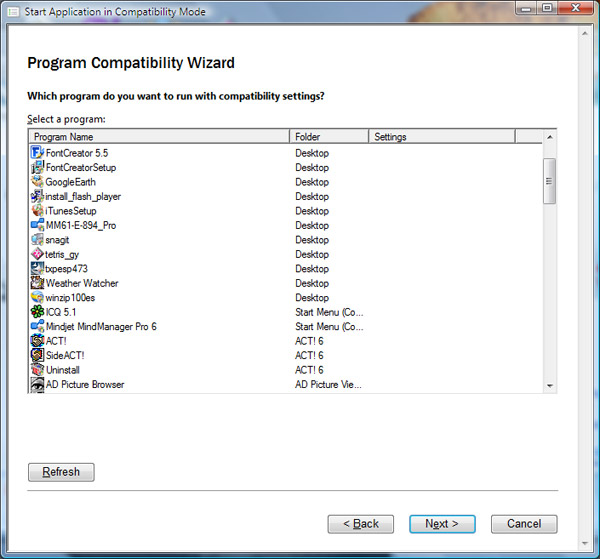
El Asistente de compatibilidad de programas le permite seleccionar con qué programa desea revertir desde una lista completa.O bien, para activar el Modo de compatibilidad directamente para aplicaciones individuales:
- Encuentre el directorio de instalación para cada programa, generalmente ubicado en la carpeta Archivos de programa dentro de su unidad C:
- Haga clic derecho en el archivo .exe dentro de la carpeta del programa
- Haga clic en Propiedades en el menú que aparece
- En la ventana Propiedades que debería aparecer, habrá una serie de pestañas en la parte superior con diferentes etiquetas. Haga clic en la pestaña Compatibilidad , que estará a la derecha de la pestaña General.
- En la pestaña Compatibilidad, habrá un cuadro llamado Modo de compatibilidad . Dentro de ella, habrá una casilla de verificación, y junto a ella, se le preguntará si desea ejecutar el modo de compatibilidad para esta aplicación
- Seleccione la casilla de verificación para habilitar el modo de compatibilidad y para qué sistema operativo desea ejecutarlo. Si su sistema operativo es Vista y el programa es para XP, seleccione XP en la lista de sistemas operativos para elegir
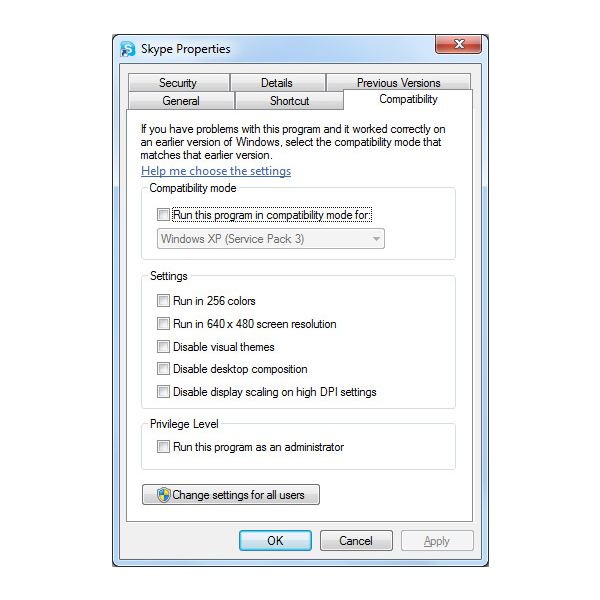
Así es como se verá la ventana del modo de compatibilidad para programas individuales.Una cosa que debes tener en cuenta es que debes ser un administrador en la computadora, con una cuenta que pueda hacer cambios en la computadora y en los programas instalados. Si tiene una cuenta de usuario administrativa, podrá jugar con la configuración de programas anteriores para que funcionen correctamente.
Otra opción de compatibilidad para la navegación web
Una herramienta de compatibilidad para páginas web también está disponible. Los navegadores como Internet Explorer incluyen, a la derecha de la barra de URL, un pequeño botón que le permite activar la Vista de compatibilidad. Esto es útil para sitios web que requieren una versión anterior de IE para poder verlos correctamente. El botón aparecerá como una pequeña imagen de una página partida por la mitad. De lo contrario, se puede acceder en el menú de herramientas, donde su configuración también se puede modificar manualmente.
La herramienta de modo de compatibilidad es una manera en la que nunca tendrá que preocuparse porque los programas queden completamente desactualizados después de su compra. Muchos de ellos pueden funcionar bien sin correr el riesgo de un bloqueo del sistema u otros problemas que surjan, ayudándole a obtener el máximo rendimiento de su PC y ahorrar dinero en la actualización de productos que no necesitan comprarse.
Was this post helpful?YesNoGratis Actualizaciones de controladores
Actualiza tus drivers en menos de 2 minutos para disfrutar mejor rendimiento de la computadora - Gratis.
Gratis Actualizaciones de controladores
Actualiza tus drivers en menos de 2 minutos para disfrutar mejor
rendimiento de la computadora - Gratis.
¿No ha encontrado la respuesta?Haz una pregunta a nuestra comunidad de expertos de todo el mundo y recibir una respuesta en ningún momento a todos.most relevant artículos recientes Copyright © 2025 Corel Corporation. Todos los derechos reservados. Términos de Uso | Privacidad | CookiesFijarlo en Pinterest